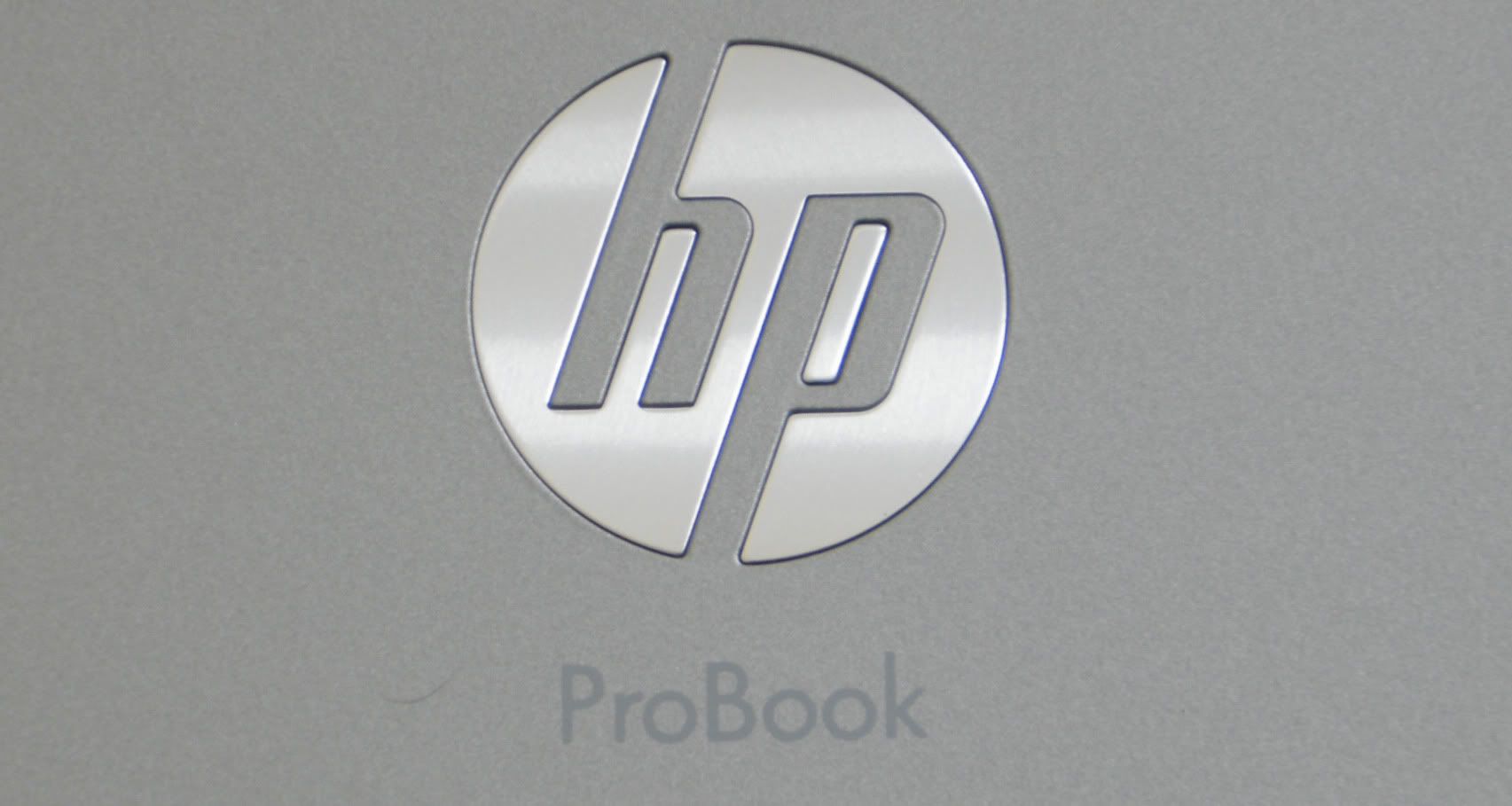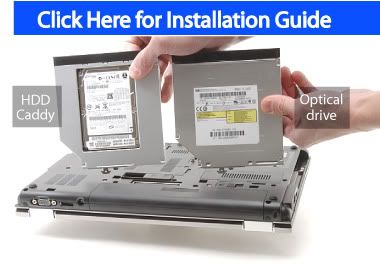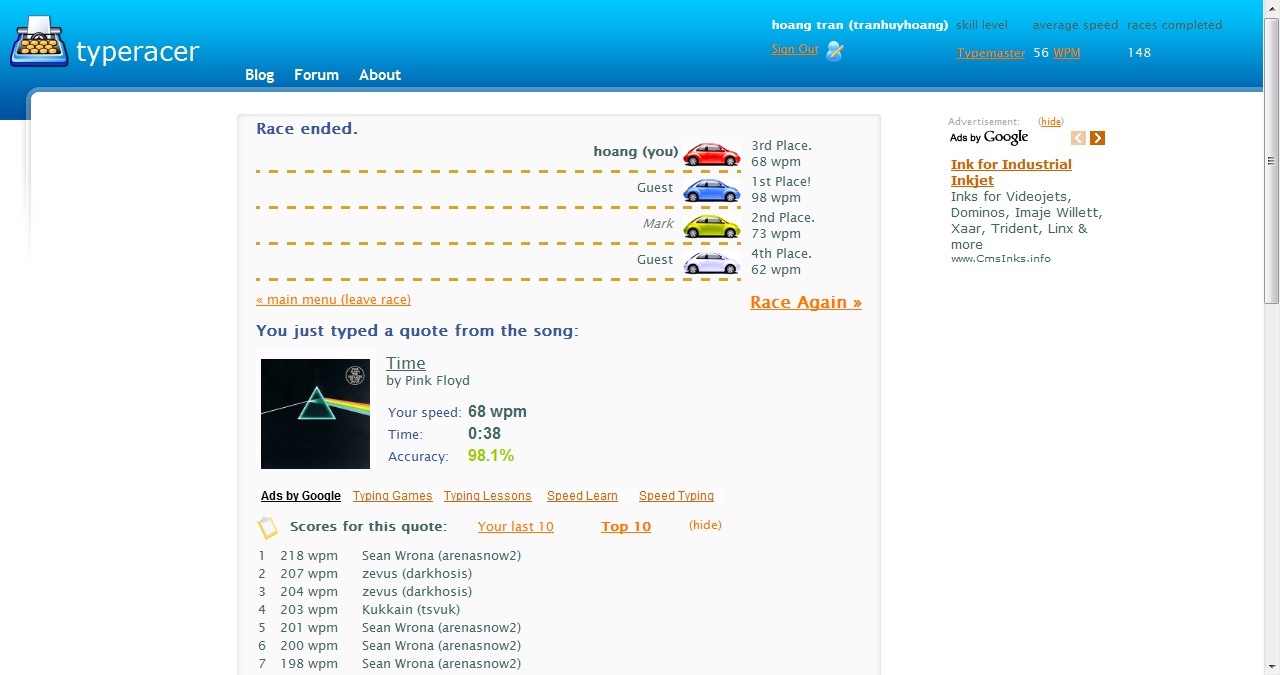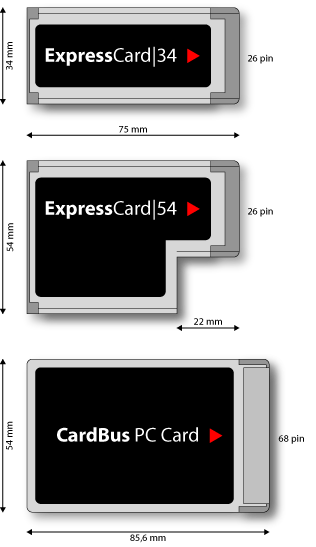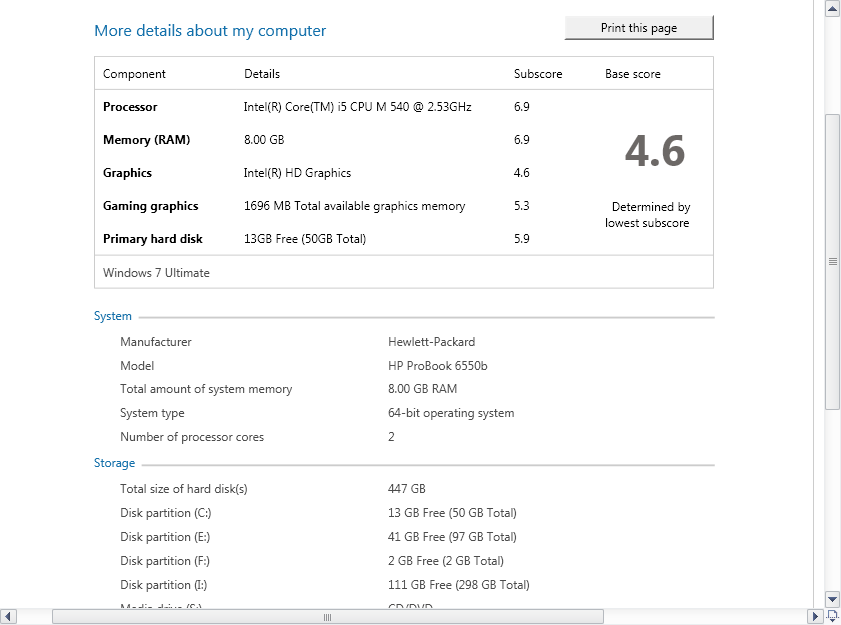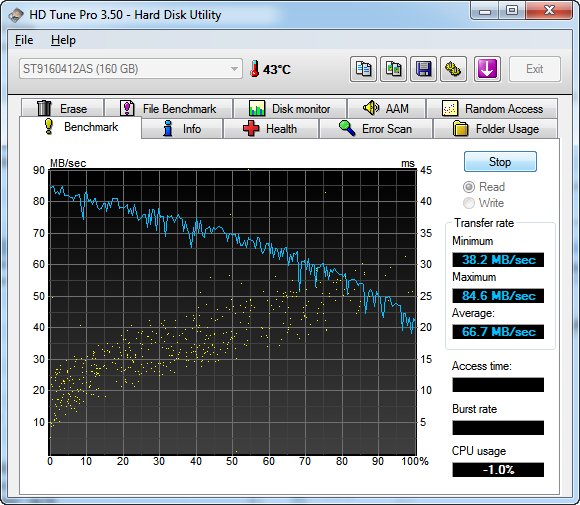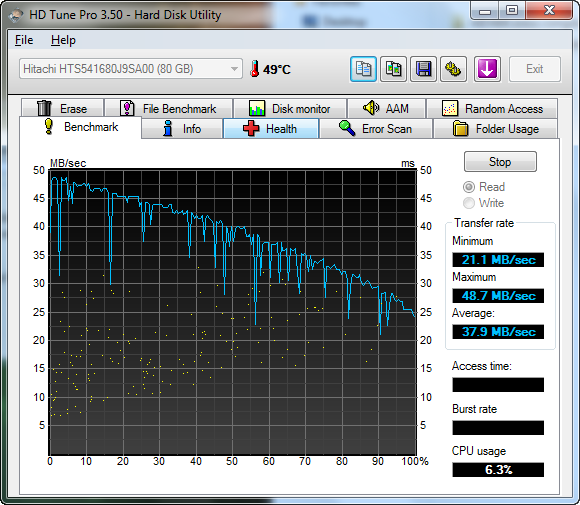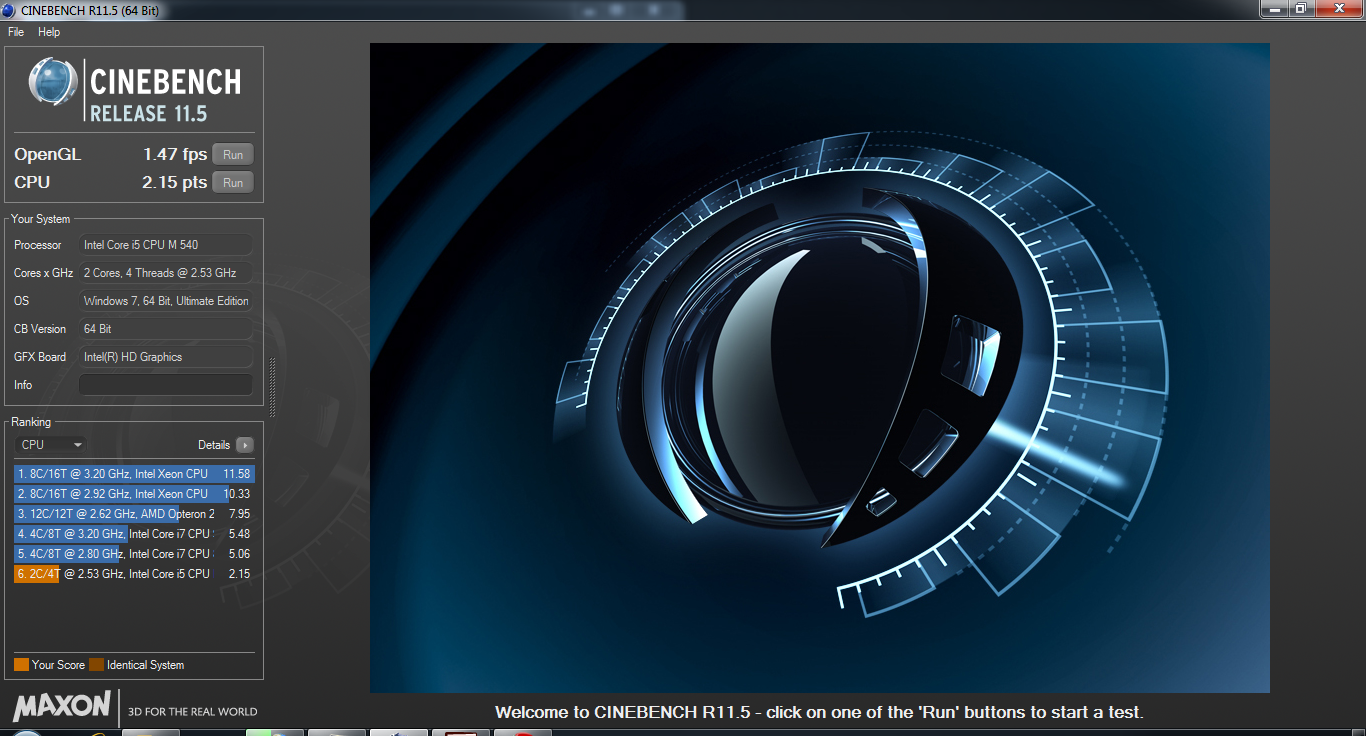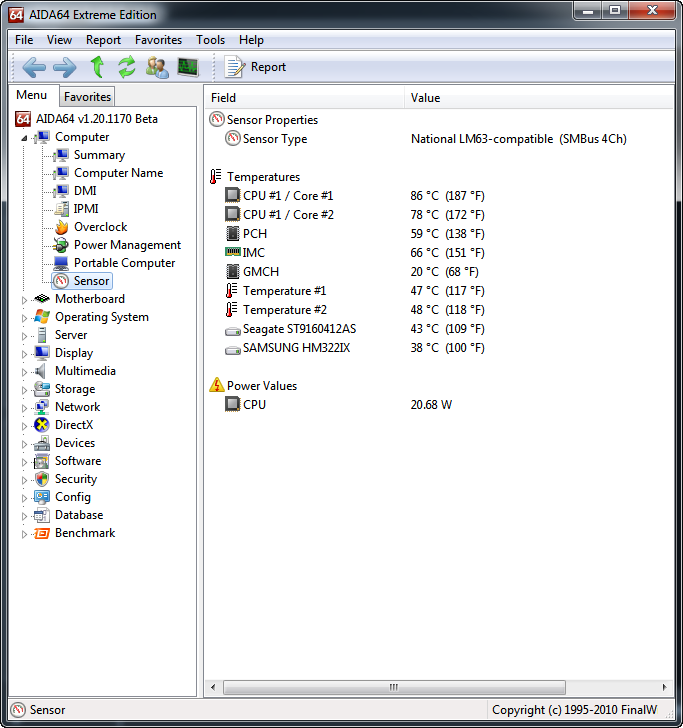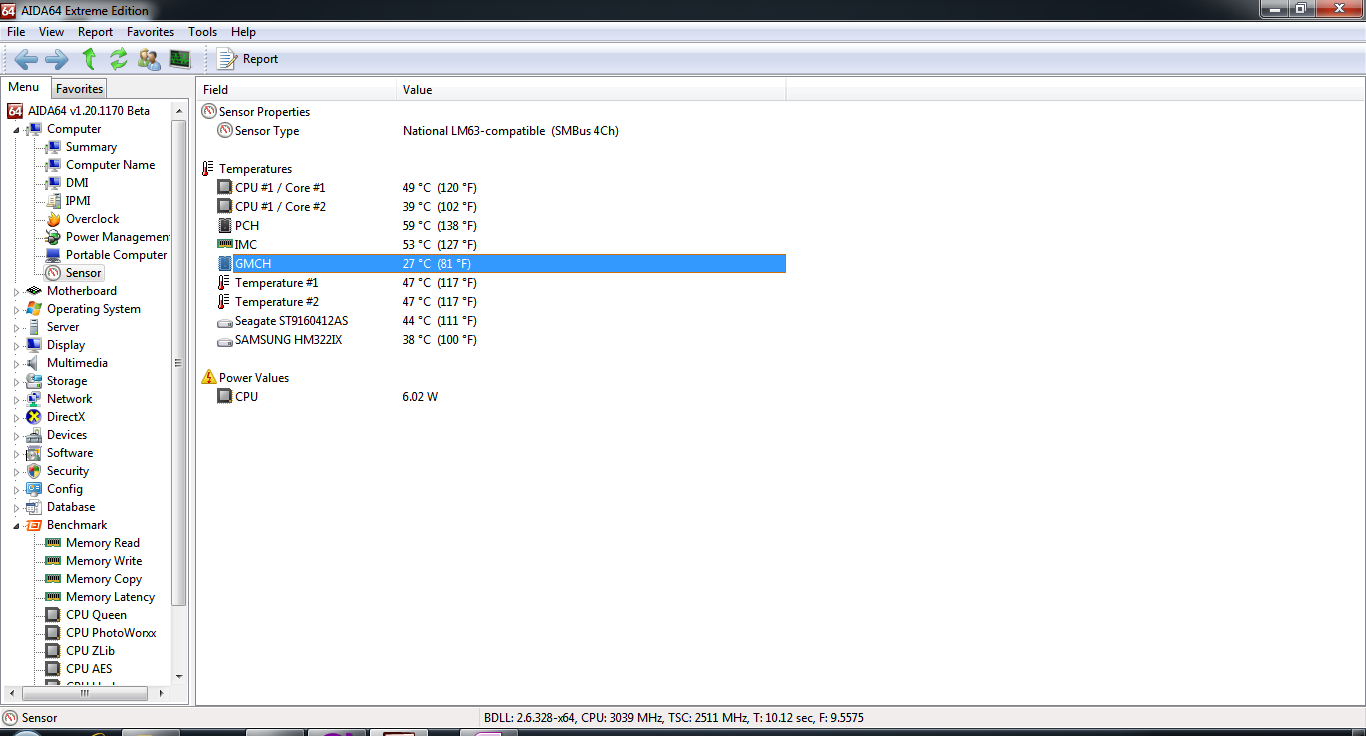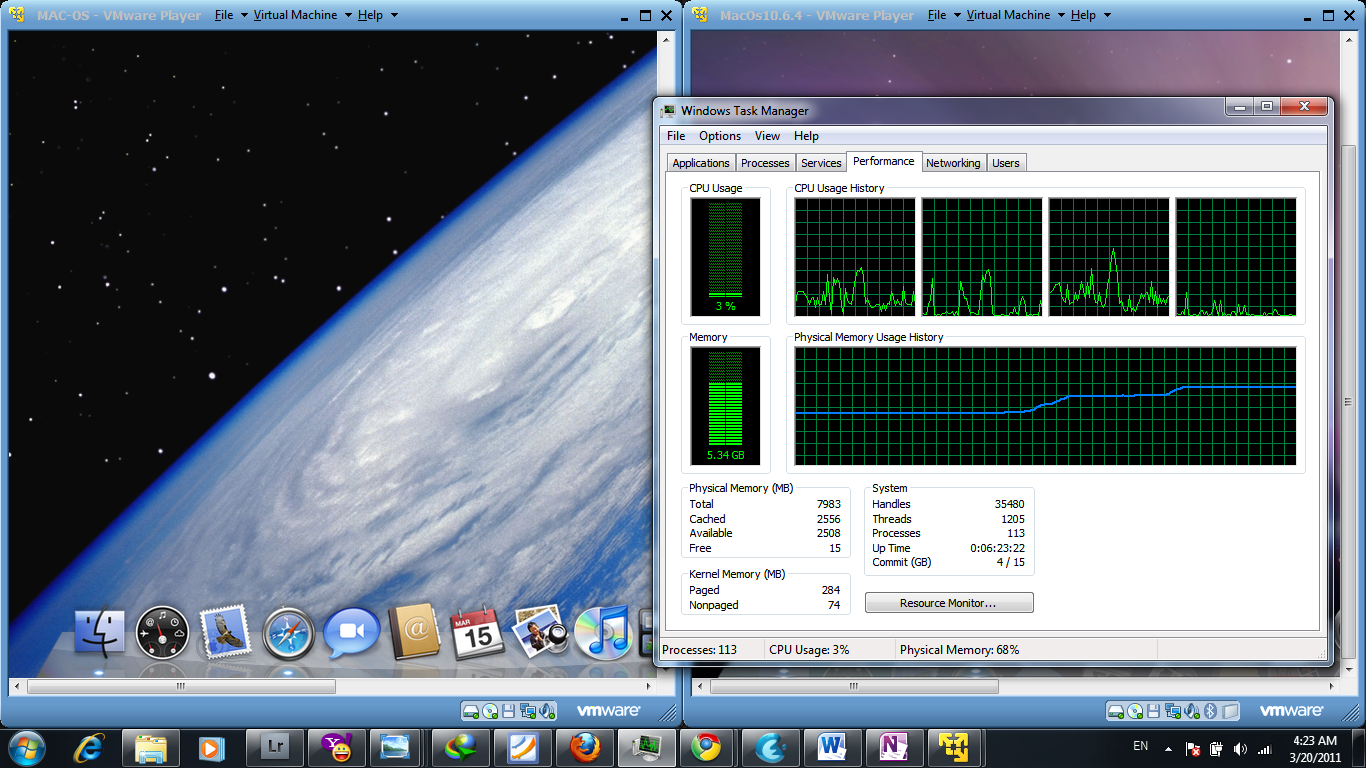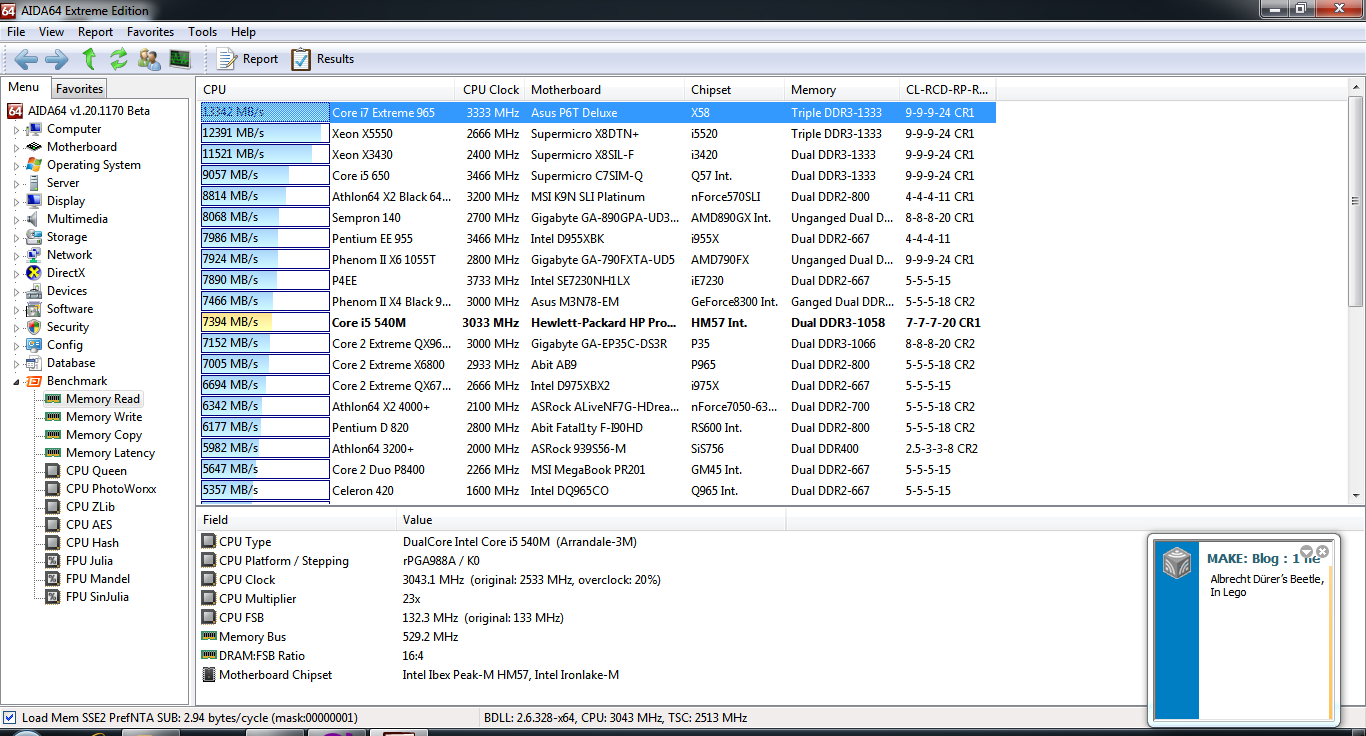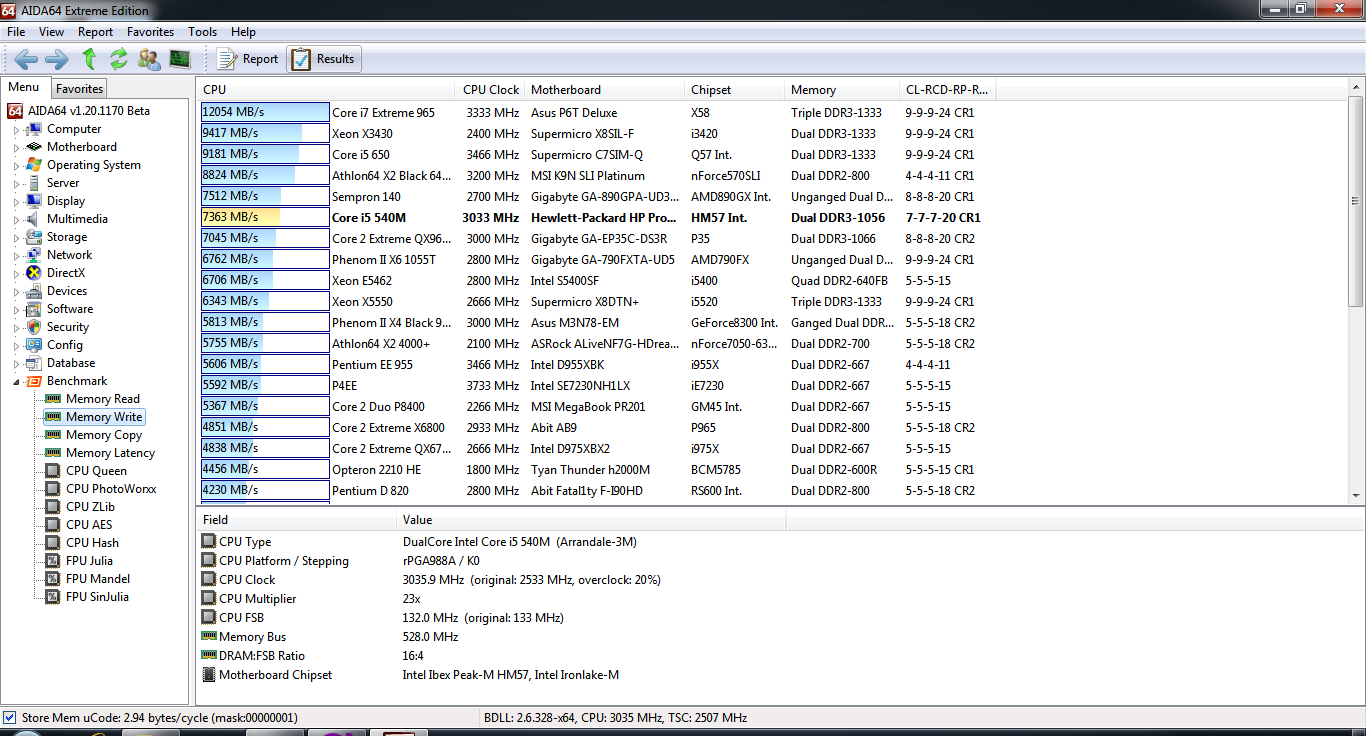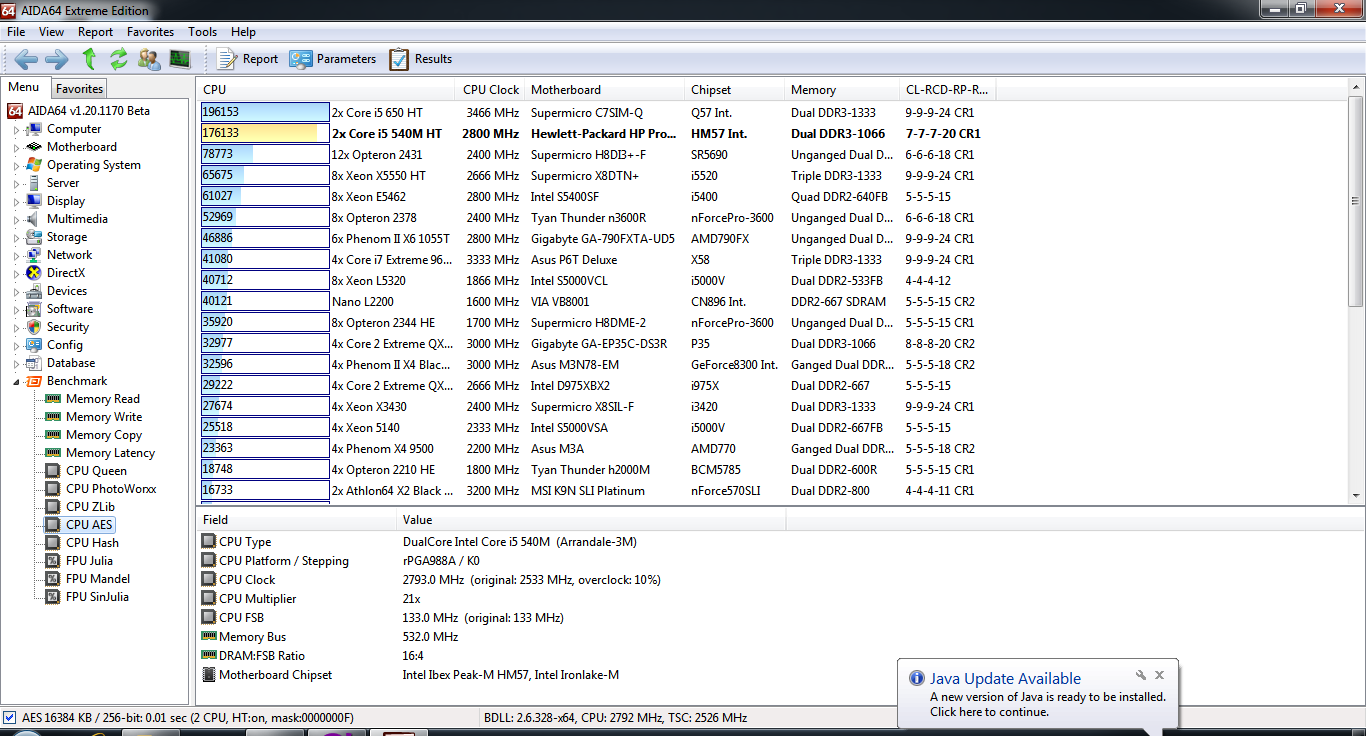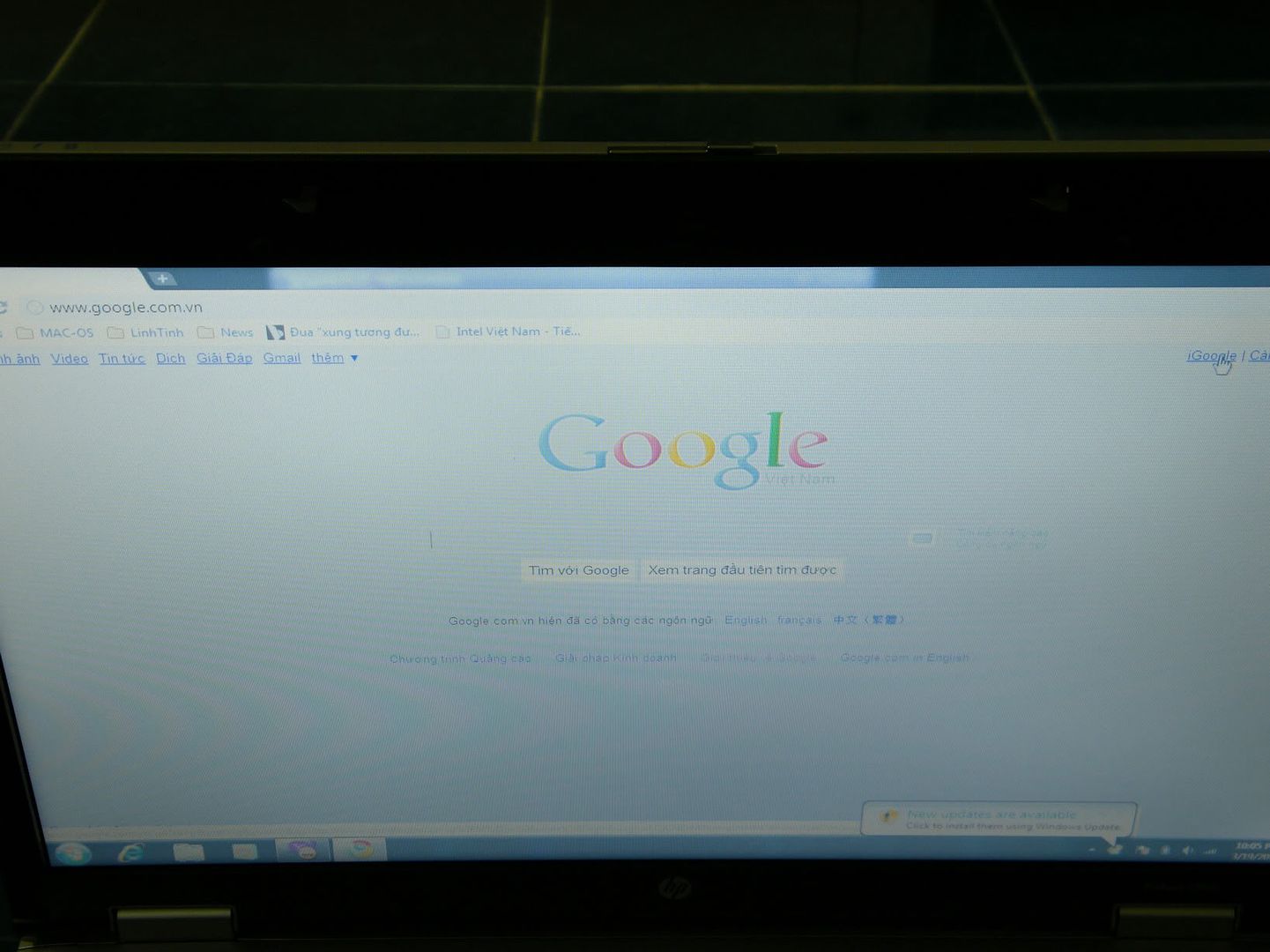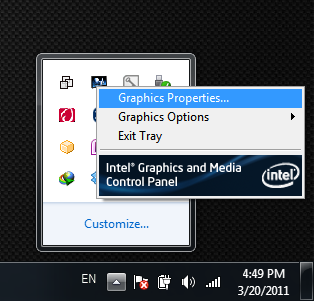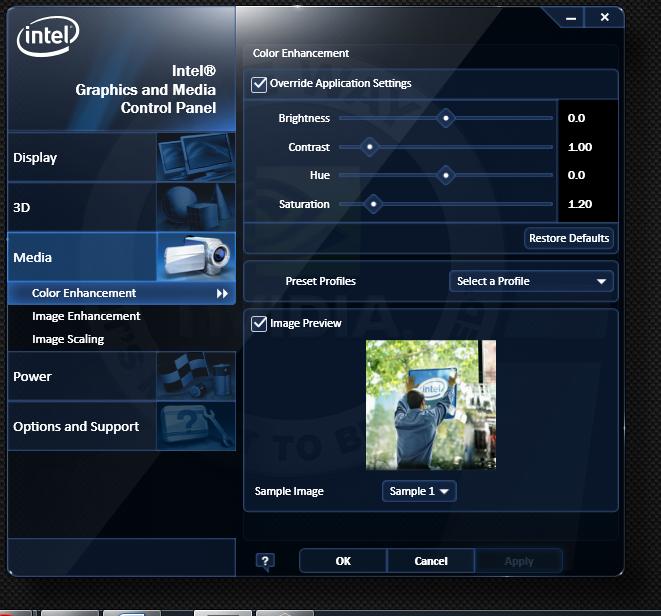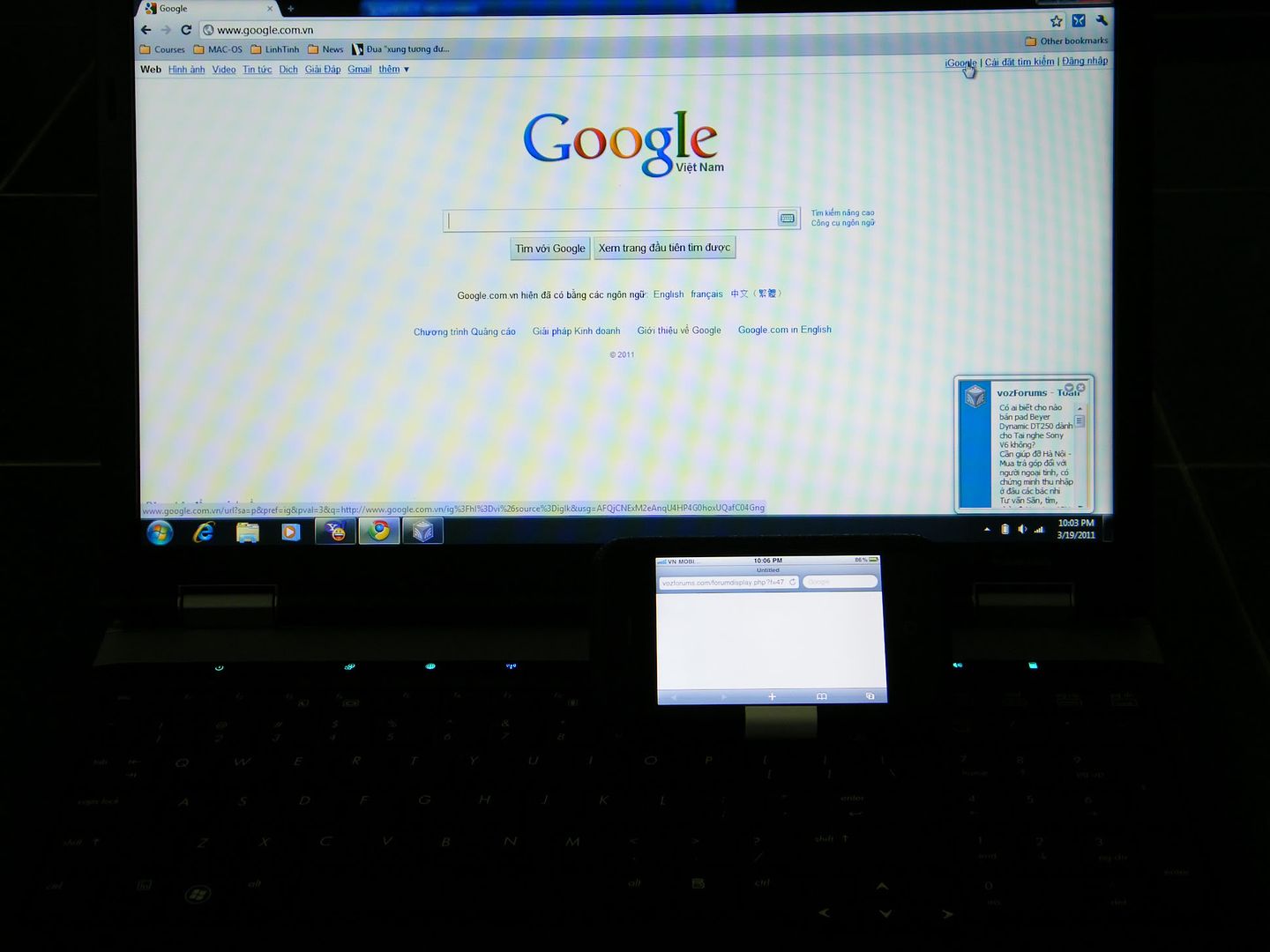Với mọi người, bình thường khi nghe đến hai chữ HP, thì cảm giác đầu tiên nghĩ đến của chúng ta đó chính là, “HP à? Chạy mau, HP không tốt lắm đâu …”. Lúc đó mình nghĩ giá như người ta biết đến phân khúc dòng business của HP thì cũng hay biết mấy, nó cũng không đến nỗi nào như mọi người đã nghĩ, hôm nay mình mở topic này cũng không mong muốn, làm chủ thread này nọ, chỉ mong vì kiến thức của mỗi người có hạn nên em không thể nào chắc chắn rằng em có thể trả lời được câu hỏi của mọi người. Hi vọng rằng, topic sẽ được các bạn có kinh nghiệm và hiểu biết về các dòng máy business của HP đóng góp để chúng ta có thể trao đổi và có hiểu rõ nhiều hơn về vật dụng chúng ta đang xài hàng ngày.
Vòng vo cũng nhiều rồi em xin đem đến cho hội những cảm nhận về 1 model thuộc dòng business của HP này đó là HP Probook 6550B. Bạn có thể gọi nó là 8540p vỏ nhựa hay 8540p rút gọn cũng được. Vậy so với 8540 thì nó thua kém những gì? Mời bạn đọc bài review bên dưới cũng như bài review về 8540 của những bác trong diễn đàn sau này và rút ra được sự khác biệt của 2 model này cũng được.
Mở đầu
Xa xưa khi còn nhỏ cái thời cấp 2 cấp 3 ấy, khi còn đang thời máy bàn của mình, một lần tình cờ mình được nhìn thấy và xài thử dòng business của IBM khi đó cầm, cái máy đó cảm giác vui sướng biết bao nhiêu lần đầu tiên được cầm laptop mà. Cảm giác đầu tiên tràn đến khi người ta đưa mình cầm thử máy tính này là nặng. Chu choa coi nó nhỏ nhỏ vậy mà nó có võ ta, và sau đó khi được sử dụng thử chiếc máy mình có cảm giác rất thích, và mong ước sau này mình có thể có được 1 chiếc laptop dòng business như vậy. Thời gian dần trôi, khi mua máy mình lần trước đây mình đành ngậm ngùi nhìn em Thinkpad mà không có đủ đạn dược phòng hộ để rinh em nó về, thời điểm đó 2007 thinkpad còn khá là đắt. Đành ngậm ngùi đem em Toshiba Satellite về nhà dung tạm vậy. Thời gian trôi qua cũng mau đến khi em nghĩ rằng mình cần 1 chiếc máy tính thì ý nghĩ sắm một dòng máy business lại ào về. Rồi cũng có dịp người thân của em lại đem về được cho em một chiếc máy của dòng business của HP. Không phải Lenovo Thinkpad sao, thôi không sao kệ nó xài thử cái đã
Giới thiệu sơ lược về dòng máy này.
Để đem đến cho người dùng doanh nghiệp vừa và nhỏ cảm giác ổn định, kết cấu máy tương đối vững chắc của dòng máy business và người dùng Không thích sử dụng các dòng máy entertainment, nhưng lại không muốn chi thêm các khoảng phí cho dòng Elitebook như vỏ bằng hợp kim nhôm, hay con lăn chuột, 5 cổng usb, trong đó có 2 cổng usb 3.0, và thời gian bảo hành dài hơn 3 năm, thì HP đã sản xuất ra dòng Probook B series để đáp ứng nhu cầu đó.
Bây giờ chúng ta sẽ đi chi tiết sâu hơn vào trong phần review kì này.
Bộ khung, và mặt ngoài của máy.
Ồ cảm giác khi cầm chiếc máy này trên tay sau khi đã dùng qua các sản phẩm khác là gì, nó tương đối cứng đó, cầm rất chắc tay do các đường viền của máy không làm bo tròn như các dòng laptop khác, và nó không có nặng như mình đã nghĩ.
Vỏ máy cũng có cấu tạo tương tự như là của dòng Elitebook P nhưng giờ đây thì nắp máy cũng như chỗ để tay của máy đã thay nhôm bằng nhựa tuy nhiên phần cốt lõi của dòng Business P vẫn còn được giữ lại trong dòng máy này. Đó chính là phần khung bên trong của máy vẫn được làm bằng hợp kim và hãng cũng đã trang bị dòng B series vỏ dura finish giúp chống sước cho sản phẩm, tuy nhiên, trong quá trình sử dụng, mình vẫn bị xước vỏ.
Đập vào máy người dùng trước tiên đó chính là vỏ máy có kiểu dáng giống vỏ nhôm của elitebook P và logo của HP được thiết kế thay cho hình chữ nhật của các dòng máy đời cũ và bên dưới đó chính là tên của dòng máy này được in chìm.
Trước hết chúng ta hãy xem qua 4 cạnh của máy và các port và máy hỗ trợ cho người dung
Đầu tiên sẽ là cạnh phải của máy, cạnh phải của máy bao gồm 1 ổ quang, 1 đầu đọc thẻ nhớ, 1 cổng usb, 1 cổng 1394, và 1 cổng serial dành cho các thiết bị “thập cổ lai hi”.
Sau đó mình zoom lại để coi rõ các thành phần của nó xem sao.
Và kế bên những cổng kết nối đó chính là ổ ghi đĩa của HP có hỗ trợ in nhãn dĩa LightScribe chức năng này để cho vui thôi chứ có bao giờ mình dùng tới đâu tương tự như chức năng Label Flash ghi nhãn dĩa của Toshiba mình dùng máy 4 năm rồi chưa đụng tới nó, vì muốn xài đến những chức năng này thì mình phải mua loại đĩa do hãng hỗ trợ, thường khó mua và chắc cũng không rẻ đâu.
Bây giờ chúng ta sẽ chuyển qua mặt sau của máy:
Mặt sau của máy bao gồm:
1 cổng khóa Kensington, 1 modem, 1 Ethernet cho mạng, 1 Vga, 1 cổng nguồn. Cá nhân mình thích kiểu thiết kế cổng nguồn của máy nằm ở đằng sau để 2 vùng trái phải của máy sẽ không bị chiếm dụng, như kiểu thiết kế này cũng có 1 bất lợi đó chính là khi đặt máy xuống mặt bàn khi để cạnh dưới xuống trước nó có thể bị cấn dây sạc của máy làm hư hỏng dây.
Và đầu nguồn có dạng lỗ kim, cá nhân mình không thích dạng này cho lắm, vì nhìn thấy cây kim trong dây sạc có vẻ mỏng mảnh.
Ở đây bạn có thể thấy bản lề của máy bằng kim loại nhìn có vẻ chắc khỏe nhỉ, ở đây mình chưa bàn tới vấn đề này và sẽ đề cập nó ở các phần bên dưới.
Mặt trước của máy không bao gồm cổng gì chỉ có loa và một số đèn led báo hiệu của máy. Nên mình không có gì để trình bày ở đây
Sau khi xem xong 4 mặt của máy chúng ta sẽ đến phần vỏ bên dưới của máy
Bên dưới máy của mình rất ít tem chỉ có tem của windows 7 Professional và tem còn lại chính là in số serial của máy.
Quay mặt dưới của máy đã để cho chúng ta thấy thêm ít nhiều 1 số cổng nữa đó chính là cổng giúp có thể gắn thêm các dock mở rộng giúp cho chúng ta có thêm lựa chọn nhiều cổng hơn hay một có thể gắn vào đó thêm cả 1 ổ quang cho mở rộng cho lappy thân yêu của chúng ta nữa, đây là hình ảnh về dock của HP mình sưu tầm được trên mạng không phải của mình nên các bạn đừng hỏi giá mình nha ^^.
Bạn sẽ tự hỏi đã có ổ quang trong máy rồi thì gắn thêm cái ổ quang này làm cái quái gì đúng hông? Thật ra HP cũng có cách nghĩ của họ khi đưa ra thiết bị này. Và lời giải thích theo suy nghĩ của mình đó là khi người dùng có nhu cầu cao về dung lượng ổ cứng cũng như tốc độ và tính năng chống shock của lappy sẽ hi sinh, ổ quang của máy để có thể gắn thêm ổ cứng thứ 2 vào máy bằng cách tháo bỏ ổ quang của máy.
Chi tiết giá tiền bạn có thể tham khảo trang web sau: http://newmodeus.com/shop/index.php?...roducts_id=216 khoảng 40 usd và thêm ổ ssd nữa nên chi phí cũng đội lên kha khá.
Ngoài cổng dock trên bạn có thể dùng cổng pin phụ để có thể mở rộng dung lượng pin của bạn khi cần thiết đi du lịch xa mà không thường xuyên có mặt ở ổ cắm. Về vấn đề pin của máy mình sẽ nói sau, cứ từ từ cái đã.
Nhân tiện nói về các cổng dưới đít máy mình sẽ nói luôn về các phần nâng cấp của em này cũng như dòng elitebook mình nghĩ cũng sẽ tương tự.
Khi bạn muốn nâng cấp một bộ phận nào trong laptop, hay khi laptop đáng yêu của bạn bị hư hỏng các bộ phận đơn giản dễ thay thế như wifi, Bluetooth, Ram… bạn đang điên đầu, và bạn đang xài dòng business của HP. Đây cũng như là món quà mà HP muốn giành cho đối tượng business. Bạn hãy yên tậm mà biết rằng trên trang web của HP có hỗ trợ sẵn video dùng để tháo những phụ kiện đơn giản như ổ cứng, wifi, lan, ổ quang bàn phím …
Đây là link http://h20464.www2.hp.com/resultsCSR...C-4AAEAFF7149B dẫn tới các hướng dẫn sửa chữa của HP bằng video.
Các dòng khác của HP mình chưa thấy có hướng dẫn bằng video chỉ có hướng dẫn bằng tài liệu đi kèm theo thôi, bạn nào biết có thể nhắn lại với mình để mình chỉnh sửa lại bài này.
Các dòng máy business khác mình đã coi thử vài dòng rồi cũng có video hướng dẫn nên mình nghĩ cũng sẽ tương tự cho tất cả dòng business khác đời mới của HP.
Khi xem hình chụp các nắp dưới đít máy bạn có thể thấy rằng các bộ phận này thay đổi hoàn toàn không khó, rất thuận tiện trong việc nâng cấp sau này. Tuy nhiên HP lại tạo khó khăn cho người dùng khi người dùng muốn đồng loạt nâng cấp cả 2 thanh ram kèm theo máy. Đối với các dòng máy này thì theo mình biết 1 thanh ram sẽ nằm ở chỗ thông thường là dưới nắp ram của đít máy, và một thanh khác nằm ở dưới bàn phím, HP cũng hỗ trợ video hướng dẫn để nâng cấp RAM ở dưới bàn phím việc tháo bàn phím ra rất nhanh mình đã thử rồi chưa tới 5 phút, nhưng thật sự thì điều bất tiện này không nên có ở các dòng business, đáng lý ra HP nên tạo điều kiện dễ dàng cho việc nâng cấp như các bộ phận khác trong máy, thì hãng đã làm ngược lại, mình để một điểm trừ đối với dòng HP business vì lý do này.
Trong hình trên ta còn thấy ổ cứng của HP hỗ trợ chức năng chống shock HP 3D Drive Guard nữa giúp bảo vệ cho dữ liệu quý giá của bạn khi bạn vô tình đánh rơi máy(cái này mình chưa thử nhé).
Ngoài ra hình trên còn cho chúng ta thấy dưới đít máy có rất nhiều chân của máy gắn mút dùng để tăng thêm độ bám cho máy khi để trên các bề mặt, đều này bạn sẽ thấy quan trọng thế nào khi vô tình đưa tay quẹt trúng máy hoạt động đang để trên bàn, đối với những máy có ít chân này hơn sẽ dễ bị xê dịch hơn , riêng mình cũng có 1 kỉ niệm vui với cái máy này là, khi đang ngủ để máy dưới sàn vô tình đi qua đá trúng vào cạnh máy, khi đó mình không đóng nắp màn hình lại nên không đá trúng màn hình mà chỉ là cạnh của máy thôi, máy không bị xê dịch 1 tí nào, và mình có cảm giác cái chân của mình không dễ chịu tí nào cả, sau khi kiểm tra lại các tính năng thì máy hoạt động rất tốt, không hề gì.
Trước khi đi vào chi tiết bên trong máy chúng ta hãy xem bề dày của máy khi so với các vật dụng quen thuộc của bạn, đối với mình máy không dày lắm, nhưng do máy của mình thiết kế với tỉ lệ chiều ngang hơi dài so với các lap khác của bạn mình nên cái balo dành cho lap cũ 14 inch đó mình không thế nào bỏ vừa chiếc lap này mà bắt buộc phải xài balo khác, trong khi cái 15 inch của bạn mình lại vào vừa y. Đầu tiên chiều ngang của nó so với người tiền nhiệm Toshiba Satellite M200
ạn có thể thấy nó dài hơn kha khá đấy
Chiều dọc của 2 máy gần như tương đương với nhau:
Và độ dày của máy:
So với chiếc điện thoại mà ai cũng ghét của mình.
Kết luận cho phần vỏ bên ngoài:
Ưu Điểm: Tương đối chắc chắn, ổn định do có nhiều chân mút dưới máy, hỗ trợ nhiều loại cổng, luôn cả loại thập cổ lai hy, vỏ ngoài màu sắc không nổi bật nhưng cũng có một thứ gì đó nhìn có vẻ cứng cáp và có chất “business” ).
Nhược điểm: chỉ có 3 cổng usb đối với mình thì nó không nhiều lắm do mình thường cắm 1 chuột và 1 ổ cứng vào đó rồi, chỉ còn 1 cổng usb, chiều ngang của máy hơi dài,
Ghi chú: HP hỗ trợ các đoạn video để hướng dẫn cho các bạn có thể tự mình thay thế khi hư hỏng cũng như nâng cấp sau này.
http://h20464.www2.hp.com/resultsCSR...C-4AAEAFF7149B
Bây giờ chúng ta bắt đầu mở màn hình của máy lên để khám phá bên trong máy có gì nha các bạn:
Bàn phím, màn hình, và các thứ khác…
Điểm bạn cảm thấy ngạc nhiên là máy có độ mở của màn hình rất lớn gần bằng 180 độ.
Việc mở máy ra như vậy nhưng màn hình cũng còn bám với máy rất chắc là nhờ vào sự hỗ trợ “nhiệt tình” của bản lề máy làm bằng kim loại mà mình đã đề cập với các bạn ở phần trước, do đó cảm giác màn hình bám với thân máy khá chắc, nhưng các khớp quay vẫn dễ dàng có thể mở và đóng được.
Điểm thứ 2 khi chúng ta mở màn hình ra là
Ồ đây không phải là màn hình gương, Yeah đây là một trong số những ưu điểm màn hình mà mình rất kết bởi vì nó không làm lóa khi bạn sử dụng nó ngoài trời, cũng như đối với các đoạn video có các cảnh âm u đối với màn hình gương chúng ta có thể thấy bóng của chúng ta nằm trong màn hình và rất khó chịu khi xem.
Điều thứ hai: mình chú ý tới nữa là: à okie nó đúng ý mình, nó có chốt bản lề, rất hợp ý mình ngày nay khi mà các dòng laptop đang bị gặm nhắm cái chốt này, thì mình lại rất cần đến nó để giữ cho màn hình của laptop không bị xê dịch khi bỏ nó vào balo và di chuyển, khi sử dụng trong một thời gian dài dễ bị lỏng màn hình đóng vào không khít với thân máy, mình đã từng bị với con Satellite M200 nên mình thấy mua máy rất cần cái chốt này, tuy nhiên để nó vào làm cho máy nhìn có vẻ xấu đi, tuy nhiên so với những ưu điểm mà nó mang lại mình rất thích sự lựa chọn có chốt đóng màn hình này.
Điều thứ ba: máy có hỗ trợ dual micro phone giúp cho việc thu âm lại tốt hơn, âm thanh thu được mình thấy rất tốt so với máy cũ của mình, bạn nào thường xuyên trao đổi bài qua mạng và dùng team viwer để hỗ trợ nhau qua mạng hẳn sẽ thấy được đây là một ưu điểm rất lớn.
Tuy nhiên máy của mình lại bị thiếu đi tùy chọn webcam do lúc build gia đình mình không thêm vào, mình nghĩ các bạn vẫn có thể build vào khi các bạn thích, do không có webcam nên mình không thể nào đánh giá được chính xác chất lượng webcam mà HP đã build vào trong máy.
Cảm nhận của mình về mặt màn hình của máy chỉ có như thế khi chưa bật máy lên.
BÀN PHÍM:
Bỏ qua phần màn hình đi sâu xuống dưới mặt bàn phím:
Điều đầu tiên mình thấy vui đó là nó cũng có bàn phím số: hura rất thích hợp với mình.
Ồ phím gì đây: bàn phím của dòng Probook B series này chính là bàn phím của dòng Elitebook đây mà.
Vẫn cái kiểu bàn phím lai giữa Chiclet và bàn phím truyền thống đó, cá nhân mình không thích kiểu bàn phím này lắm, nói chính xác hơn là ghét đó, bởi vì cái kiểu bàn phím này tương đối khó lau chùi, thứ 2 nữa là do thiết kế theo kiểu Chiclet nên diện tích các phím bấm khá nhỏ, mình không thích điểm này lắm. Mà thích kiểu full size như dòng 6730 mình đã từng xài qua, hi vọng HP sẽ quay lại kiểu bàn phím truyền thống này trong tương lại, các phím lõm xuống, full size và độ nảy rất tốt.
1 điểm trừ nữa cho bàn phím thiết kế theo kiểu của B series đó chính là các phím mũi tên được thiết kế nhỏ rất khó chịu cho những người dùng cần điều hướng nhiều, cũng như bạn nào khoái chơi game đua xe need for speed như mình.
Tuy nhiên nói đi thì cũng phải nói lại bàn phím của dòng này cũng như các dòng business khác của HP có độ nảy rất tốt, hành trình phím đối với mình là tốt độ nhấn vừa đủ đó, và khi đánh nhanh các phím có độ ồn vừa phải không như các phím khác mà mình đã dùng qua trên các dòng laptop entertainment khác.
Ngoài ra Hp còn bồi dưỡng thêm tính năng “chống nước “ khi sử dụng bàn phím này trên các dòng Probook B hay Elitebook
http://www.youtube.com/watch?v=HUVC4...eature=related
Tuy nhiên tính năng trên chỉ có được khi bạn sử dụng 1 lượng nước vừa đủ, và ít bị dính vào bàn phím của máy chứ không có nghĩa là bàn phím này có thể chống mọi vết nước đổ vào được (xem link thứ 2 để thấy hậu quả)
http://www.youtube.com/watch?v=d7cvi00OZDM
Nói mình không thích bàn phím này thì cũng đúng do kiểu dáng thiết kế của nó tuy nhiên khi thực sự làm việc trên nó mình cũng ít phải phàn nàn gì ngoài các vấn đề trên, mình nhận thấy các phím bấm rất chắc chắn và không có hiện tượng flex trên máy mình độ nảy rất tốt giúp cho việc tăng tốc độ đánh phím của mình lên một ít so với khi dùng bàn phím của Toshiba Satellite M200 cũ. Tốc độ đánh phím so với trung bình của mình đã tăng một ít.
Khi bỏ qua những điểm hài lòng và chưa hài lòng về bàn phím trên thì chúng ta sẽ đến với
TOUCHPAD:
Touchpad khi xài khiến cho mình có cảm giác rất thích nhám nhám, mình vẫn có thể xài khi tay của mình có mồ hôi không mang lại cảm giác rít rít nhưng các dòng trơn bóng khác, tuy nhiên kích thước của bàn trỏ chuột khá nhỏ không thích hợp lắm cho mình, tuy mình xài chuột quang nhưng cũng rất thường xài tới touchpad, nhất là khi thao tác bàn phím mà đưa tay ra chụp con chuột quang thì rất bực mình, do đó touchpad vừa đem lại cảm giác hài lòng cũng vừa đem lại cảm giác khó chịu cho mình.
Đây là chuột touchpad có hỗ trợ đa điểm, mình đã bật nó lên do dùng trình update của windows vào chọn trong mục optional để hỗ trợ đa điểm cho dòng touchpad này. Tuy nhiên cảm giác kéo đa điểm không được mượt và mịn lắm như mình mong muốn do đó đối với mình, khi bất đắt dĩ không thể nào đụng tay được đến bàn phím mình mới xài tới tính năng đa điểm của nó.
Ngoài ra các phím trái phải chuột bấm phải nói là khá là êm ^^. Lại 1 điều nữa mình thích ở touchpad này.
Ngoài ra còn có tính năng bảo mật vân tay cho dòng máy này, nhưng tính năng này mình chả bao giờ xài tới nó vì mục đích của mình chủ yếu chỉ sử dụng quanh quẩn đâu đó trong trường cũng như trong nhà và tiện lợi hơn khi sử dụng có thể dùng được liền mà không bị hỏi password này nọ. Do đó mọi bạn đã và đang sử dụng bảo mật vân tay của dòng này cũng như Elitebook có thể trả lời giùm mình các câu hỏi sau này có liên quan đến phần bảo mật này, cám ơn các bạn nhiều.
Bây giờ mình bắt đầu đề cập đến 1 trong những thành phần mình ít xài nhất trên máy này
Đó chính là phím cảm ứng, các phím cảm ứng bao gồm
Quicklook, quickweb, wifi, 1 phím có hình ổ khóa mình nghĩ có liên quan đến bảo mật nên mình cũng không quan tâm, các phím về chỉnh âm lượng và 1 cái nữa là dùng để bật bàn phím số.
Trong đó phím mà mình nghĩ các bạn có thể quan tâm nhất đó chính là quickweb và quicklook, tại sao nó mang chữ quick vậy cà?
Bởi vì thiệt sự nó khá là “quick”
Tính năng này mình thấy khá hay tuy nhiên HP cần phải cải tiến nhiều để có thể mang lại hiệu quả tốt hơn cho người tiêu dùng.
Sơ lược về 2 tính năng trên mà mình đã từng thử:
Đối với quicklook (có hình là thư) máy hỗ trợ truy cập outlook ngay từ khi tắt máy chỉ cần nhấn vào phím đó thì người dùng có thể truy cập thẳng vào outlook mà không cần thong qua hệ điều hành, tuy nhiên máy của mình không hỗ trợ tính năng này, hi vọng các dòng elitebook có kèm theo tính năng này.
Đối với Quickweb (có hình quả địa cầu) máy hỗ trợ truy cập mạng ngay từ khi tắt máy bằng cách nhấm phím Quickweb, HP đã thiết lập 1 hệ điều hành nho nhỏ vừa đủ để chạy các tính năng này, do đó thời gian vào tính năng này tương đối nhanh, nhưng không phải là nó không có nhược điểm, do tính năng này HP viết không được tốt do đó, mình có thể lên mạng được nhưng lên mạng rất rất chậm so với trình duyện Chrome trên windows mà mình đang xài, do đó khi bạn cần gấp 1 thông tin nào đó chỉ cần mở ít tab để tra cứu và không có điện thoại trong tay để lên mạng (điện thoai diễn nhiên là lẹ hơn cái tính năng này nhiều), bạn có thể lấy ra để lên mạng gấp, cũng như bạn nào thích gây “ấn tượng” với bạn bè có thể dùng tính năng không cần vô windows mà vẫn lên mạng được này.
Lưu ý: đối với tính năng quickweb, với người dùng bình thường thì không sao, nhưng đối với bạn nào có tính tình ”Em yêu khoa học như mình”, xóa ngay windows và tất cả các phân vùng mà nhà sản xuất kèm theo, thì HP yêu cầu mình phải phân vùng lại ổ cứng để tạo ra phân vùng HP Tools khoảng cỡ 2gb để chứa các dữ liệu cần thiết để sử dụng tính năng quickweb mình nghĩ quicklook cũng sẽ yêu cầu tương tự. Nói phân vùng lại nghe có vẻ ghê gớm lắm cho những bạn mới đụng vào máy này lần đầu tiên nhưng các bạn cứ yên tâm HP đã cung cấp sẵn chương trình cho bạn rồi các bạn cứ bấm next tới tấp okie okie là xong.
PIN:
Xém xíu quên “show” hàng cục pin mà HP đã kèm theo máy cho mình
Như các bạn đã thấy cục pin 6 cell kèm theo máy không lớn lắm và nó giúp cho máy mình có thể giữ mạng được 3.5 giờ với chế độ pin balance và độ sáng trung bình thấp đối với các tác vụ wifi lên mạng và đọc các tài liệu PDF.
Và đây chính là cổng Express card giúp cho bạn có thể mở rộng thêm một số tính năng cho máy như chuột không dây có thể để vào cổng này, tuy nhiên cổng này thường có các dạng sau đây nên bạn cần lưu ý để có thể mua đúng thiết bị hỗ trợ đúng loại cổng của máy mình nhé.
Kết luận của phần mặt bên trong của máy:
Ưu điểm: màn hình không phải dạng gương rất thích hợp cho các việc làm ngoài trời, bàn phím có độ nảy tốt, chống được lượng nước nhỏ đổ vào.
Nhược điểm: cũng là bàn phím do kiểu thiết kế, ½ truyền thống ½ Chiclet, tạo nên diện tích các phím nhỏ khó bấm hơn.
Ghi chú: đối với 1 số bạn tính năng quickweb và quicklook đã nói ở trên có thể tiện lợi nhưng mình rất ít khi xài tới nó do mở nhiều tab tốc độ load web rất chậm so với windows nên mình rất ít khi dùng tới.
PHẦN HOẠT ĐỘNG CỦA MÁY:
Có lẽ đến phần các bạn quan tâm nhất ngoài các phần buồn ngủ như tôi đã trình bày ở trên, đây là điểm của windows chấm cho máy của mình, cũng tạm ổn so với cấu hình card vga onboard cũng tiếc một phần CPU core i5 nên chưa thể nào lấy ra được những thứ cần thiết từ ram 1333mhz mà nó chỉ chạy ở chế độ 1066
Các bạn khi sử dụng máy mà cảm thấy card intel HD onboard windows chấm điểm tương đối thấp thì có thể gắn thêm Ram để có thể mở rộng dung lượng ram cho chip đồ họa, do chip sử dụng cùng ram với laptop do đó khi lap của bạn gắn ram dual channel thì nó cũng sẽ giúp cho card đồ họa của bạn mở rộng được dung lượng ram cũng như là tốc độ truyền dẫn tăng lên do được hỗ trợ kênh đôi, đây là kinh nghiệm của bản thân mình vì trước khi nâng cấp ram điểm đồ họa chỉ có 3.9 và ram chỉ có 5.5, sau khi nâng cấp dung lượng đã được cải thiện lên 4.6 và 6.9.
Một số bạn cần phải nâng cấp bios lên các bios mới hơn để có thể gắn được ram 8gb này:
http://www.newegg.com/Product/Produ...ark=&IsFeedbackTab=true&Page=2#scrollFullI nfo
có một số trường hợp do không nâng cấp bios nên đã gặp phải những trường hợp không tương thích như trên, tuy nhiên máy mình khi mua về thì mình chỉ cần cài lại windows 64 bit không cần update bios là có thể gắn loại ram trên vào máy, phần nâng cấp ram các bạn có thể xem lại các trích đoạn trên về video mà đã cung cấp trên trang web của họ để có thể thay đồng bộ 2 thanh cùng lúc. (do 1 thanh nằm dưới bàn phím nên sẽ gây khó khăn cho một số bạn mới bắt đầu.)
Một số bộ test khác được mình sử dụng:
Bắt đầu với ổ cứng với hdtune pro trước nào:
Tốc độ trung bình so với ổ cứng 7200 rpm. Châm hơn khoảng 10MB so với ổ cứng trên dòng 6730B mình đã từng test.
Tuy nhiên so với các ổ cứng dòng máy cũ thì nó đã qua mặt một cách nhẹ nhàng
Tiếp theo với các chương trình quen thuộc với các bạn dùng để test CPU: 2.15 điểm một điểm số trung bình.
Trong lúc benchmark 100% cpu mình đã thử xem nhiệt độ của nó là bao nhiêu thì có vẻ đúng bệnh của dòng I5 rồi nhỉ, khá nóng đó, tuy nhiên mình rất ngạc nhiên là khi test chương trình nhiệt độ benchmark lên đến như vậy, nhưng chỗ kê tay của mình thì vẫn âm ấm như trước khi chưa bench không có gì thay đổi.
Còn đây là nhiệt độ bình thường của em nó đây
Cũng tạm ổn nhưng mình đặc biệt thấy rất thích là nó sử dụng tương đối mát và ổn định.
Tuy nhiên mình xài ram nhiều cũng là do một số mục đích chứ mình cũng không nâng cấp bậy bạ đâu, nhờ vào dung lượng ram nhiều mà mình có thể chạy nhiều máy ảo song song với nhau. Những bạn nào chuyên ngành mạng có thể sử dụng dòng máy nào, với cấu hình core i3 thấp hơn vẫn có thể chạy rất mượt các máy ảo trên.
Các điểm bench khác dựa vào phần mềm Aida64
Cá biệt có điểm số rất cao có lẽ điền này ảnh hưởng bởi xung nhân của CPU
Bắt đầu trước về phần màn hình, màn hình này sử dụng Led-backlit anti-glare tương tự như các dòng máy business khác của HP nên nó cũng có những ưu điểm cũng như nhược điểm của màn hình đó
Ưu điểm: do sử dụng màn hình Led-backlit nên điện năng cung cấp cho nó tương đối thấp, giúp máy sử dụng tiết kiệm pin hơn, màn hình sử dụng này đèn nền này thường có tuổi thọ tương đối cao so với màn hình LCD cũ,không bị tối đi theo thời gian(theo lý thuyết) và do cách thức để hiển thị khác so với màn hình loại cũ (không cần làm nóng các đèn nền) nên màn hình này khi sử dụng thời gian dài không bị nóng như các màn hình lcd dạng cũ dùng trên các máy tính mình đã từng dùng qua cũng như tốc độ đáp ứng của nó khá cao( đối với các màn hình kiểu cũ cần phải làm nóng đèn nền trước khi nó đạt đến độ sáng tương ứng do đó khi stand by máy tính để một thời gian rồi quay lại làm việc thì màn hình LCD cần phải mất vài giây để có thể đạt được đến độ sáng cần thiết đáp ứng cho nhu cầu làm việc của bạn). Đối với màn hình của dòng máy business của HP này do được thiết kế để chống chói nên bạn có thể yên tâm làm việc ngoài trời, và góc nhìn của máy cũng tương đối cao.
Góc trái:
Và từ trên xuống.
Tuy nhiên ưu điểm của nó cũng đi kèm với một số nhược điểm:
Đầu tiên là ý kiến của riêng mình: đối với coder cũng như dân văn phòng thì mình thích kiểu thiết kế màn hình dạng 4/3 như cũ hơn bởi vì như vậy mình có thể dễ dàng nhìn thấy các dòng code mà không cần phải cuộn lên cuộn xuống màn hình nhiều lần và cũng có view nhìn trên code tốt hơn.
Nhược điểm thứ 2 của nó là chính là màu sắc hiển thị của nó không được như mong muốn của mình khi xem các đoạn clip hay phim, vấn đề này bạn có thể tạm khắc phục bằng cách tăng độ bão hòa màu saturation của máy lên, tuy nhiên nó chỉ cải thiện phần nào chứ không giúp cho bạn có được màu sắc đẹp như các dòng giải trí được, tuy nhiên mình nghĩ khi sử dụng màn hình dream color của HP trên cái máy Elitebook w (workstation) thì vấn đề này sẽ được khắc phục, (tuy nhiên mình chưa có cơ hội được sử dụng màn hình loại này bao giờ)
Cách làm: (theo mình nghĩ đối với các card màn hình rời thì cũng sẽ có tính năng tương tự mà thôi.)
Click phải vào biểu tượng của chip đồ họa intel HD ở góc phải màn hình và chọn Gpaphics Properties
Sau đó bạn tìm đến tab media và kéo thanh trược Satuaration đến đúng màu mà bạn cho là vừa mắt nhất, của mình thì mình chọn 1.2
Độ sáng tối đa của đèn màn hình trên dòng máy này cũng tương đối tốt nhưng đối với các dòng máy chuyên dụng đạt đến độ sáng 500 nit (cho phép bạn làm việc trực tiếp ngay ngoài trời nắng chiếu vào màn hình, diễn nhiên độ sáng của màn hình phải cao hơn độ sáng của ánh nắng thì mắt chúng ta mới nhìn thấy rõ được các hình ảnh hiển thị trên màn hình được.) thì nó vẫn phải chào thua, nói vậy có vẻ khó hình dung một chút ví dụ cho các bạn có thể dễ hình dung vậy.
Cả 2 màn hình trên mình đều bật độ sáng cao nhất maximum, và các bạn có thể thấy màn hình trên laptop của mình không tốt bằng trên điện thoại, tuy nhiên đối với mình chỉ để độ sáng ½ là đủ dùng trong hầu hết mọi trường hợp mà mình đã xài.
Đối với phụ kiện kèm theo:
CỤC SẠC:
Cục sạc thuộc loại trung bình so với những hãng khác, tuy nhiên nó vẫn dày hơn cục sạc của máy dell của bạn mình.
Tuy nhiên dây sạc của nó tương đối dài, cả đầu từ adapter đến ổ điện và từ adapter đến máy của mình do đó khi bạn mình vẫn đang loay hoay tìm cách gắn máy vào ổ điện và tìm chỗ ngồi thì mình đã gắn xong và về chỗ ngồi từ lâu rồi, đây là ưu điểm mình thích của cục sạc này, tuy nhiên do dây dài nên bạn sẽ thấy nó thật phiền phức khi cứ phải bỏ nó vào cặp sắp xếp nó lại và đem đi. (Cục sạc dell của bạn mình dây từ adapter đến ổ điện tương đối ngắn do đó đối với một số ổ điện để trên cao thì cục sạc không được chạm đất và treo lủng lẳng, làm như vậy thì mình nghĩ sẽ không tốt cho các đầu sạc của nó.)
Kết luận toàn bài của mình:
Ưu điểm: máy chắc chắn ổn định, mát, nhiệt độ chỗ kê tay khi full load và khi chạy bình thường không khác biệt nhiều, bàn phím nảy, chắc chắn không có hiện tượng flex, có nhiều loại cổng cắm kể cả loại thời tiền sử, màn hình góc nhìn rộng, không phải là màn hình gương. Pin tương đối tốt so vói các dòng máy có card màn hình rời, mình để balance độ sáng dưới trung bình 1 xíu bật wifi và lướt web 3.5 giờ, nên các bạn có thể xài power saver + tắt wifi +và làm những công việc văn phòng hằng ngày mình nghĩ máy có thể đạt được trong khoảng thời gian từ 4-6 tiếng đủ cho 1 buỗi làm việc.
Nhược điểm: mình khoái màn hình 4/3 hơn, thích bàn phím full size hơn, các phím cảm ứng có thể làm được tốt hơn nữa (nếu giống phím cảm ứng của các máy nghe nhạc thì quá tốt vd: Samsung k5). Tính năng quickweb chỉ để thực hiện các tác vụ truy cập web 1-2 tab. Do máy thiếu card đồ họa rời nên chạy các chương trình benchmark lien quan đến đồ họa có vẻ lê lết.
Đối tượng người dùng:
Coder (nên sử dụng máy có màn hình 4/3 thì thích hơn nhưng bây giờ thứ này gần như tuyệt chủng rồi ), người dùng văn phòng, các ứng dụng cần đến tính làm việc lâu dài bền bỉ( do máy hoạt động tương đối mát nên giúp cho người dùng có cảm giác làm việc tốt hơn, điều này khá quan trọng đối với các bạn sử dụng máy thường xuyên hồi trước mình không chú trọng đến điều này lắm nhưng sau thời gian sử dụng thì khác nhiều rồi ).
Đối tượng có thể sẽ không thích dòng máy này:
Các bạn dùng gia đình thích cái cảm giác ngồi trước rạp hát cần màn hình đẹp màu sắc tươi .
Cần những máy có vỏ ngoài bóng bẩy màn hình gương…
Đối với những bạn thường xuyên sống bằng giai điêu của âm nhạc và nghe bằng cái loại tai nghe earbud, hay in-ear thì mình nghĩ các bạn không nên nghĩ đến các máy tính việc cắm vào các dòng máy có chip onboard (mình chưa có điều kiện để thử card âm thanh rời trên laptop) để xem phim hay nghe nhạc trên máy, mình đã test thử 2 tai nghe in-ear tầm trung trên một số dòng máy mình đã từng dùng qua, kết quả không được khả quan lắm, khác hẳn khi cắm qua máy nghe nhạc rất nhiều. Tuy nhiên khi cắm laptop qua dàn loa ngoài của mình thì nó lại đập chết được các máy nghe nhạc có lẽ do công suất đầu ra của laptop lớn hơn nên kéo được các loa mà các máy nghe nhạc kéo không được,nhưng như thế thì mất đi tính di động của máy.
Mình xin kết thúc bài review về một trong những dòng máy business của HP mong các bạn có những dòng máy khác, hay kinh nghiệm về các dòng máy này có thể đóng góp thêm.